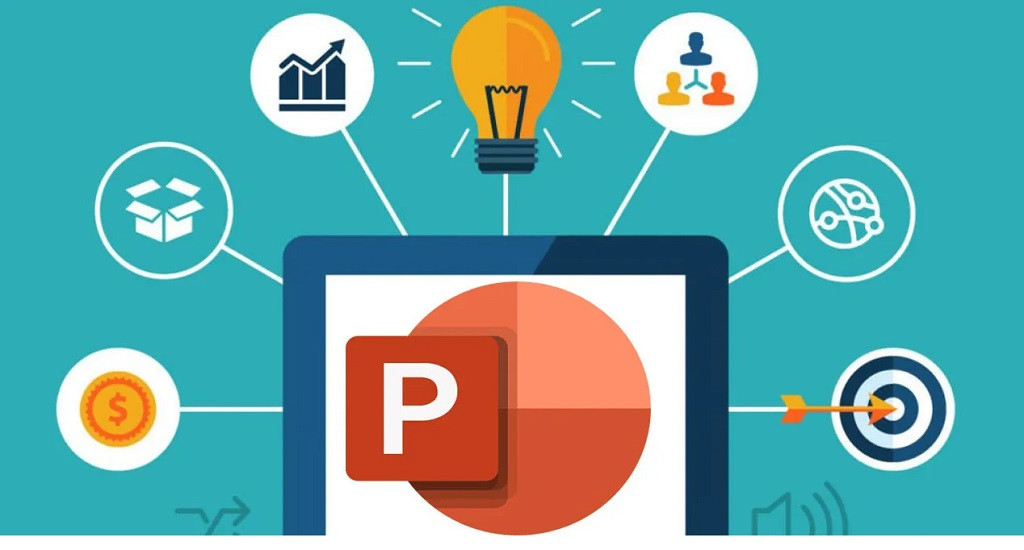
Joten miten on mahdollista sijoittaa tiedosto Word tai muu Bloggerissa, voit myös ladata PowerPoint -tiedoston tai esityksen blogiin.
Mainitussa Googlen kehittämässä sivu- tai bloginhallinnassa on monia käytännön ominaisuuksia, joiden avulla kaikenlaiset tiedostot voidaan ladata sivustoille.
Vaikka se voi joskus tuntua sekavalta ja ratkaisemattomalta, esimerkiksi Word -tiedostojen tapauksessa Sinun on tallennettava Word -tiedostot suoraan Google Driveen tämän saavuttamiseksi.
Joten on odotettavissa, että käyttäjät, jotka ovat käyttäneet sitä lyhyen aikaa, ajattelevat, että esityksen tekeminen on monimutkaisempaa, mikä on valhetta, ja tässä selitämme miksi.
Luo Scribd.com -tili
PowerPoint -diaesityksen lisääminen onnistuu ensin sinun on käytettävä toista alustaa, joka auttaa meitä saamaan upotuskoodin.
Edellä mainittua merkkisarjaa käytetään sen sijoittamiseen Bloggeriin ja siten sen lisäämiseksi haluttuun sivustoon. Kyseisen sivun nimi on Scribd.
Se on e -kirjojen tai sähköisten kirjojen lukemisen ja lataamisen alusta, jonka avulla voit myös ladata tiedostoja esitysmuodossa.
Rekisteröityäksesi sinun on vain löydettävä se Googlen hakukoneesta sen nimen avulla, ja se näytetään ensimmäisenä tuloksena. Kun siirryt verkkoon, painike ”Kirjaudu sisään”Sijaitsee päänäytön oikeassa yläkulmassa.
Näin ollen, kun sitä painetaan, se näyttää joitain vaihtoehtoja ”Kirjaudu sisään”Jätämme huomiotta ja painike sijaitsee alla olevassa osiossa, jossa lukee”Ilmoittautua”.
Tämä vaihtoehto avaa toisen ikkunan, jossa kysytään rekisteröintitietoja, mutta ensin se antaa vaihtoehdon käyttää Facebookia, Gmailia tai muuta sähköpostia.
Seuraavaksi valitset haluamasi vaihtoehdon ja jatkat tarvittavien tietojen täyttämistä ja se alkaa automaattisesti käyttäjän profiiliin.
On huomattava, että rekisteröinnin yhteydessä 30 päivän ilmainen kokeilu myönnetään, ja sen päätyttyä se kysyy, haluatko ostaa jonkin suunnitelmista jatkaa palvelun käyttöä.
Lataa PowerPoint -esitys Bloggeriin Scribdin avulla
Kun Scribd -tili on hankittu, voit ladata tiedoston, mutta sinun on ensin luotava esitys. Kun olet valmis, ihanteellinen on tallentaa se helppokäyttöiseen paikkaan, jossa ei ole liikaa tiedostoja, kuten ”Vastaanotto”.
Tällä tavalla se on helppo löytää. Joten menemme Scribd -sivulle ja painike ”LataaJoka on yllä.
Tämä näyttää tyypillisen tietojen latausikkunan, jonka avulla voit tehdä hakuja tallennetut Windows -tiedostot joukkueessa. Kun asetat tavoitteen, se valitaan ja se ladataan. Tämä kestää hetken ja myös sähköposti on syötettävä jatkaakseen.
Tämä ohjaa meidät osioon ”Jaa asiakirjasi”, Josta sinun on löydettävä upotuskoodi, jolla voit ladata PowerPoint -esityksen Bloggeriin.
Tämä on sivun alareunassa, ja se on jaettu kahteen osaan tai tarraan, jotka palvelevat eri tarkoituksia.

Ensimmäinen on ”Esine”Ja sitä käytetään itsenäisille verkkosivuille, kun taas toiselle”Lisäys”On tarkoitettu Bloggerin kaltaisille sivustoille.
Kukin näistä kertoo tai neuvoo kuinka suorittaa toimenpide mainitun upotuskoodin käyttämiseksi, jonka kopioimme.
Jatkaaksemme selaimessa avataan uusi välilehti, siirrymme Blogger -sivulle ja valitaan blogi, johon esitys ladataan.
Siellä on painike ”Uusi merkintä”. Modaalisuus ”HTML”Ja kopioitu koodi sijoitetaan julkaisukenttään. Lopuksi se valitaan ”Julkaista”Ja siinä kaikki, jotta voimme ladata PowerPoint -tiedoston Blogger -blogiin.